Brugervejledning til FuelFinder v1.5 (code: 110)
Version 1.5 (code: 110)
Væsentlige nyheder og ændringer:
- Visning af danske priser er ændret, således det svare til virkeligheden (pris markeret med *), såfremt det ikke fravælges under indstillinger.
- SplashScreen (intro-billedet/skærm) ændret. Det gav fejl på Nokia og Motorola mobiltelefoner, og blev ikke altid vist (kun en hvid skærm) på andre mobiltelefoner.
- Fejl i InAppBilling rettet. Køb blev ikke afsluttet korrekt.
- Annullering af download kunne fejle, og bruger ville aldrig se en servicestation. Ændret med besked om mulig aktion.
Tankstation
Listen viser de nærmeste tankstationer for personbiler i området (Danmark) med tilhørende ikon, firma og adresse.
Seneste listepriser/pumpepriser i rækkefølgen blyfri 92, blyfri 95 og diesel er angivet, samt afstand til nærmeste tankstation. Afstanden er et overslag på hvor langt der forventes af være, hvis jorden var flad og køreturen kunne foretages i fugleflugtslinje og uden højdeforskelle. Trykkes på en tankstation fås afstand og køretid så præcis som MapBox angiver det.
Benzinpriserne vises i forskellige farver afhængigt af hvor længe siden de blev indberettet:
- 0-4 timer
- 4-8 timer
- 8-12 timer
- mere end 12 timer
- Listepriser fra kl. 10
De fremhævede selskaber med et lille blåt kreditkort ikon har tilknyttet et brændstofkort, og hvis man har sat fluebenet i Indstillinger > Vis > Brændstofkort er de med i beregningen af pris. Mere om brændstofkort
De forskellige danske selskaber har forskellig typer listepriser, som anvendes når pumpe-prisen justeres til listeprisen ved ændring i oliepris, dollarkurs eller lignende. De modificerede listepriser er markeret med en "*" foran prisen, og bygger på en årelang erfaring og empiriske data på priser (gælder for OK, Shell & Go'on). Denne indstilling kan ændres under Indstillinger > Visning > Danske listepriser.
Er der nye eller ændringer til service/tank-stationer, så er man
velkommen til at informere om dette på: Ny
eller ændret tankstation. Udover tekst er det mulig at vedhæfte
et billede med GPS-koordinater.
Det kræver 2 ting af din
mobiltelefon.
- Placering er slået til for mobiltelefonen (Mobeltelefon-indstillinger > Placering > "en nøjagtighed")
- Gem placering er slået til for kameratet (Kamera-indstillinger > Gem placering)
Tip: Er man tæt på landegrænsen, vil FuelFinder automatisk skifte til nyt land i forhold til GPS. Er man udenfor Skandinavien, så kan informationerne ses under søg.
Context menu: ingen, men trykkes på listen får man vist detaljer om stationen og mulighed for at vælge rutevejledning eller indberetning af aktuelle priser.
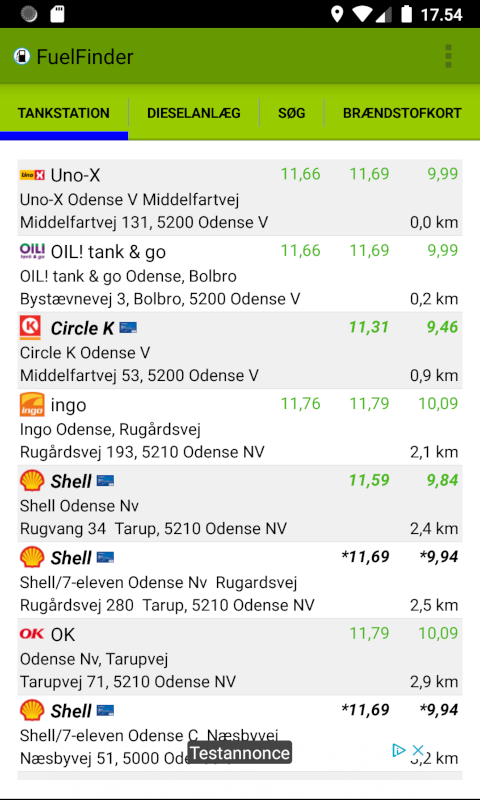
Indberetning
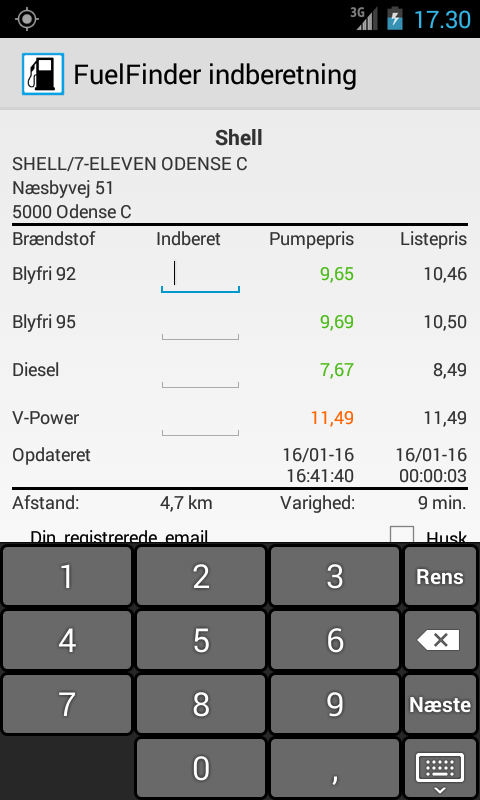
På valgt tankstation vises detaljer om netop den station og dens produkter, og der vil fremgå den beregnede afstand og tidsforbrug jf. rutevejledning.
Der er to typer priser: pumpepris og listepris.- Pumpepriser er den som brugerne indberetter via det tilpassede tastatur.
- Listepris er den pris som selskaberne anvender ved dagens nulstilling af benzinpriser (dette sker næsten altid kl. 10:00 i Danmark afhængig af dollarkurs og oliepris).
Trykkes på [rutevejledning] får man en rutevejledning fra ens position til valgt tankstation, og man skal muligvis vælge mellem de produkter på smartphonen som har denne funktionalitet.
Trykkes på [Indberet] så sendes indtastet data til serveren: www.fuelfinder.dk med evt. brugernavn såfremt dette er udfyldt.
Ønsker du at få dine indberetninger registreret på en brugerkonto, så skal du registreres med navn, email og kodeord - fx. Registrer mig!
Dieselanlæg
Det er ikke kun disse stationer der sælger brændstoffer til den tunge og erhvervsmæssige trafik, da en del tankstationer har mere end en type diesel, fx Circle K har typisk både diesel til privat og erhvervsmæssig kørsel.
Context menu: ingen, men trykkes på listen får man vist en rutevejledning.

Søg
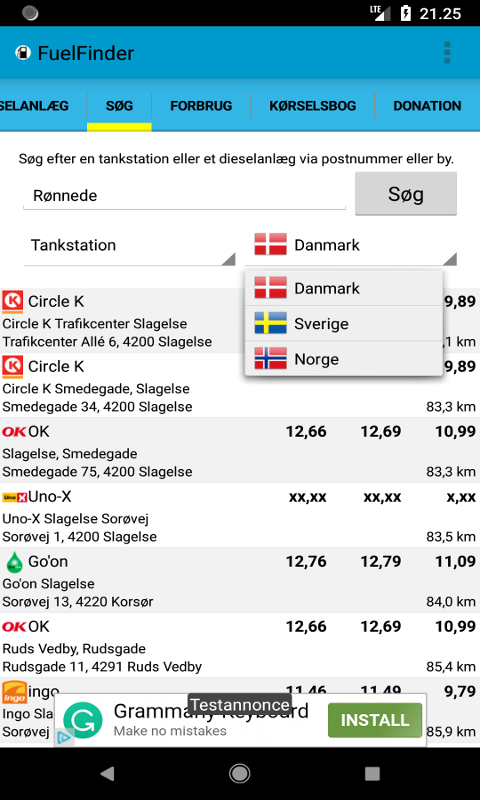
Har man et behov for at finde tankstationer eller dieselanlæg andetsteds end lokal, så skal man blot indtaste postnummer eller by. Indtastningsfeltet kan lave "autocomplete", dvs. der kommer forslag til indtastninger. Det er kun byer (og postnumre) der kommer fra PostNord officielle liste over postnumre.
Efter tryk på søg, så fremkommer der en liste med nærmeste tankstationer/dieselanlæg.
Vælger man ikke at skrive navn eller nummer helt eller vælge et forslag, så vises listen for det første match fra databasen.
Trykkes på listen får man vist en rutevejledning på valgt station i forhold til aktuel position.
Det er mulig at se tankstationer eller dieselanlæg i Sverige og Norge. Det kræver dog man vælger land og type servicestation.
Såfremt man ønsker alle Shellstationer i Kolding, så kan man skrive "Kolding, Shell" eller "shell, kolding". Postnummer kan også bruges, fx "6000, shell". Der skelnes ikke mellem store og små bogstaver

Brændstofkort
Der er i hovedtræk to slags brændstofkort.
- Separat kort, hvor der rabat på pumpe/stander-prisen og
tilknyttet en kredit på 30-45 dage. Regning sendes eller
betales over betalingservice.
En variant er optjening af bonus på brændstofkortet, som kan bruges som kontant betaling, fx Coop-kort. - Tilknyttet kreditkort, fx dankort, hvor der gives kontant rabat ved betaling.
Listen er opdelt i lande, og under landene findes brændstofkort. Hvis et land passer med mobiltelefonens sprog, så vises det automatisk.
Man kan vælge et brændstofkort ved at sætte fluebenet i højre side. På listen med tankstation og dieselanlæg vil selskabet blive markeret og et lille kreditkort vil blive vist. Hvis rabatten skal beregnes på selskabets brændstofpriser, så skal man vælge det under Indstillinger > Vis > Brændstofkort.
Der er mulighed for at oprette, ændre og slette kort. Ved et tryk på et eksistrende brændstofkort vises detajler, og der er mulighed for at ændre eller slette kortet.
Der er præinstalleret nogle af de almindeligste brændstofkort (de generende kan slettes uden problemer, dog så opstår de igen såfremt man sletter app'ens data, men i den proces forsvinder ens egne oprettede kort - det er standard Android).
Context menu (Et "langt" tryk) er der mulighed for:
- Nyt kort
- Ændre kort
- Slet kort
Rabatten gives på benzin og diesel, og som et beløb pr. liter eller som en procentsats.
PS. Hvis kortet gælder for flere selskaber skal der oprettes et kort for hvert selskab.
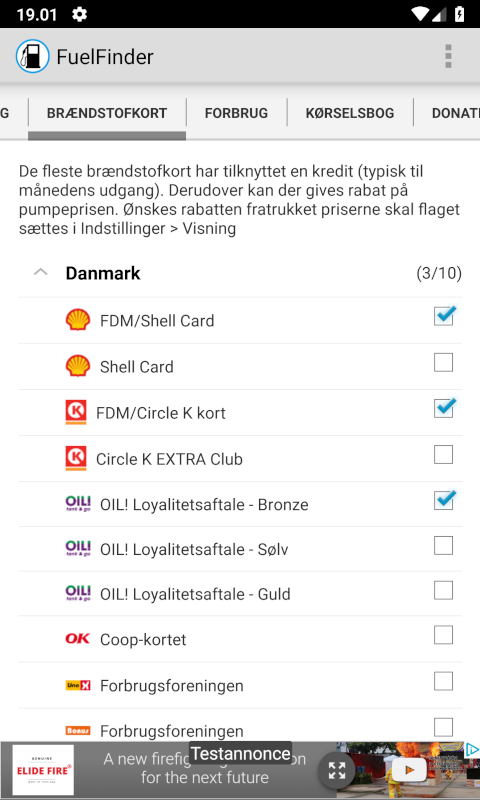
Forbrug
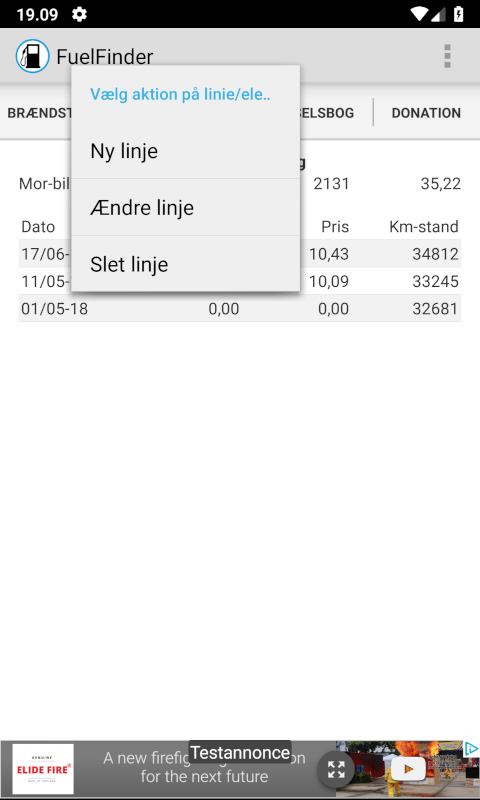
Få styr på din brændstoføkonomi. Registrer tidspunkt, antal liter, pris pr. liter og kilometerstand. Et "kort" tryk på listen giver mulighed for at ændre eller slette en linie. Trykkes der kort på overskriften vil man have mulighed for at tilføje en ny linie. Et "langt" tryk på listen (inklusiv overskriften/headeren) giver en context menu, hvor der er mulig at manipulere det valgte listeelement. Er listen tom, så skal man trykke på overskriften.
Context menu (Et "langt" tryk):
- Tilføj: Hvis dato ikke ændres så kommer den forrest i listen, da listen er sorteret på dato i omvendt orden (tid er kun relevant ved sortering, såfremt der er ens datoer).
- Ændre: Der får man vist data der kan ændres, og det er den linje man har valgt der ændres.
- Slette: Der får man vist data der kan/skal slettes, og det er den linje man har valgt der slettes.
Options menu:
- Vælg biler: Vælg blandt biler
- Håndter bil: Tilføj, ændre og slette bil (tilhørende data bliver også slettet).
- Eksporter: Sender en semikolon separeret fil til den indtastede mail-adresse. I mail'en er der et link til hvorledes data kan importeres i et regneark.
Tip: Ønsker man en præcis opgørelse af gennemsnitlig forbrug, så kræver det at bil fyldes helt op hver gang, således kan man sikre en præcis beregning på forbrug. Første registrering bør være dato, 0, 0, kilometerstand, så kan gennemsnitlig forbrug beregnes korrekt.
Kørselsbog
Registrer kørsel med bil, privat- og erhvervsmæssig kørsel. Med mulighed for at angive til og fra med afstand og med hvilket formål. Dato er tidspunktet her og nu, som kan ændres ved at trykke på ur og kalender. Et "kort" tryk på listen giver mulighed for at ændre eller slette en linie. Trykkes der kort på overskriften vil man have mulighed for at tilføje en ny linie. Ved at trykke (et "langt tryk") på en linje kan man tilføje, ændre eller slette (Context menu).
Context menu (Et "langt" tryk):
- Tilføj: Hvis dato ikke ændres så kommer den forrest i listen, da listen er sorteret på dato i omvendt orden (tid er kun relevant ved sortering, såfremt der er ens datoer).
- Ændre: Der får man vist data der kan ændres, og det er den linje man har valgt der ændres.
- Slette: Der får man vist data der kan/skal slettes, og det er den linje man har valgt der slettes.
Options menu:
- Vælg biler: Vælg blandt biler
- Håndter bil: Tilføj, ændre og slette bil (tilhørende data bliver også slettet).
- Eksporter: Sender en semikolon separeret fil til den indtastede mail-adresse. I mail'en er der et link til hvorledes data kan importeres i et regneark.
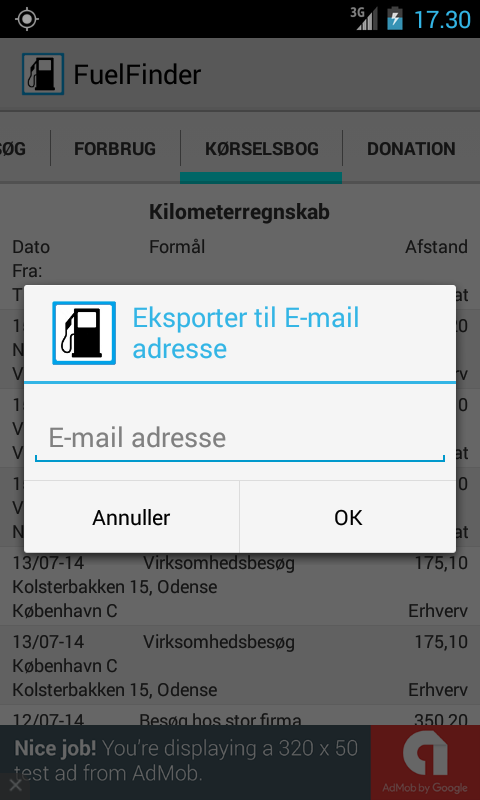
Donation

Finder du denne applikation anvendelig, så har du mulighed for at understøtte dens udviklingen ved at sende en donation til udvikleren. Google InApp Billing anvendes, så mulighed for at anvende kreditkort som betalingsmiddel.
Context menu: ingen, men trykkes på en af knapperne/buttons, så fås der mulighed for at indbetale penge til udvikleren.
Opsætning
Opsætningsmenu
- Skærm: Tema vælges.
- Visning: Handler kun om tankstationer. Se næste afsnit.
- Indberet: Relevant såfremt man ønsker at registrere sine indberetning på et brugernavn. Registrer mig her
- Indstil GPS/WIFI for opdatering: Mulighed for ændre tids- og afstandsinterval for opdateringer af lokalitet.
- Version: Version for app og om der vises reklamer.
- Manual: Beskrivelse af FuelFinders funktioner. Vises i mobiltelefonens lokale browser.
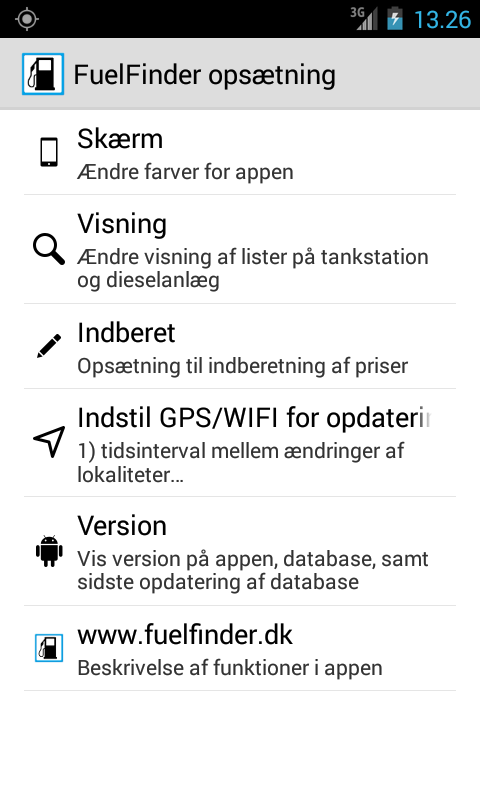
FuelFinder opsætning > Skærm:
Der er mulighed for at vælge 5 forskellige temaer for visning overalt i app'en (Menu - Teamer).
- Default
- Beige
- Blågrå
- Blå (hvid baggrund)
- Grøn (hvid baggrund)
- Stål
Valg af tema vil blive husket fra gang til gang. I øvrigt hvis du ønsker at fjerne alle indstillinger, valg af tema, data til forbrug og kørselsbog, så kan man slette alle data (sker det samme sted, hvor man ville fjerne app'en).
Ovenstående skærmbilleder viser de forskellige temaer i brug.

FuelFinder opsætning > Visning:
- Søgning: Mulighed for at vælge søgeradius. Visning af priser. Sortering på priser eller afstand. Søgeafstand: Hvor mange tankstationer der vises i listen afhænger afstanden. Standardværdien er 5 km, og der kan vælges 5, 10, 15, 25 eller 50 km afstand.
- Visning: af brændstofpriser. Mulighed for at vælge præcis de priser der ønskes på listen af tankstationer.
- Sortering: på listepriser/pumpepriser eller afstand: Sortering på priser er for tiden baseret på blyfri 95. Normal visning er sorteret på afstand. Afstanden er beregnet ud fra aktuelle Geodata/GPS koordinater/POI (Point Of Interrest). Afstand en et overslag på hvor langt der forventes af være, hvis jorden var flad, køreturen kunne foretages i fugleflugtslinje og uden højdeforskelle. Resultatet af denne beregning er efterfølgende justeret med 20-30%, så resultaterne bedre matcher virkeligheden.
- Brændstofkort: Inkluder rabat på prisen i oversigten på tankstationer. Flueben markeret: de valgte kort bruges til beregning af pris og prisen er markeret med kursiv og fed skrift.
- Danske listepriser: Gælder kun danske listepriser (gælder for OK, Shell & Go'on). De forskellige selskaber har forskellig typer listepriser, som anvendes når pumpe-prisen justeres til listeprisen ved ændring i oliepris, dollarkurs eller lignende. Viser listepriser baseret på erfaring og empiriske data. De er markeret med "*" foran prisen, fx *11.09.
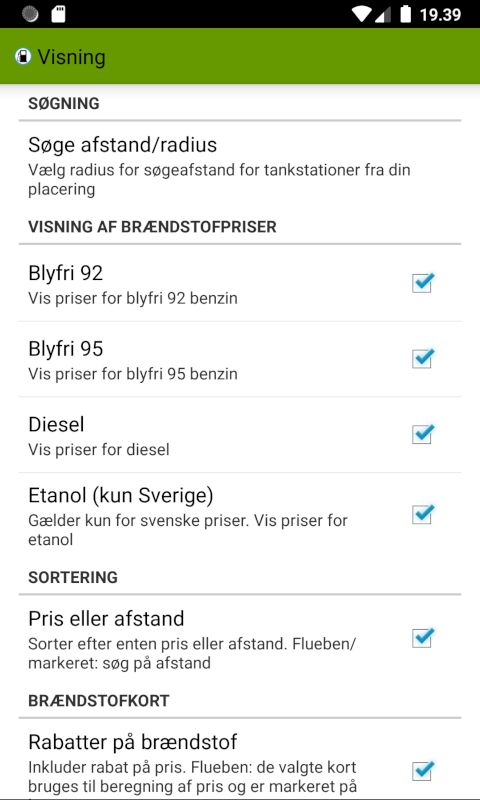
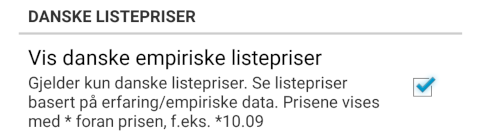
FuelFinder opsætning > Indberet:
- E-mail: Ønsker du at få registreret dine indberetninger, så skal e-mail adressen angives.
- Lyd: Juster lydniveau for tastaturklik (gælder kun for numerisk tastatur under indberet).
- Priser: I forbindelse med indberetning er der en god prismæssig sammenhæng mellem blyfri 92 og blyfri 95. Udfyldes den ene så udfyldes den anden automatisk. BEMÆRK: EJ IMPLEMENTERET ENDNU!

FuelFinder opsætning > Indstil GPS/WIFI
- GPS tid: Minimum tidsinterval (i sekunder) mellem opdatering af lokalitet.
- GPS afstand: Minimum afstand (i meter) mellem opdatering af lokalitet.

FuelFinder opsætning > Version:
- Version: Version og Code af FuelFinder. Her som version 1.5 og code 105
- Donation?: Efter en donation viser der ikke reklamer længere.
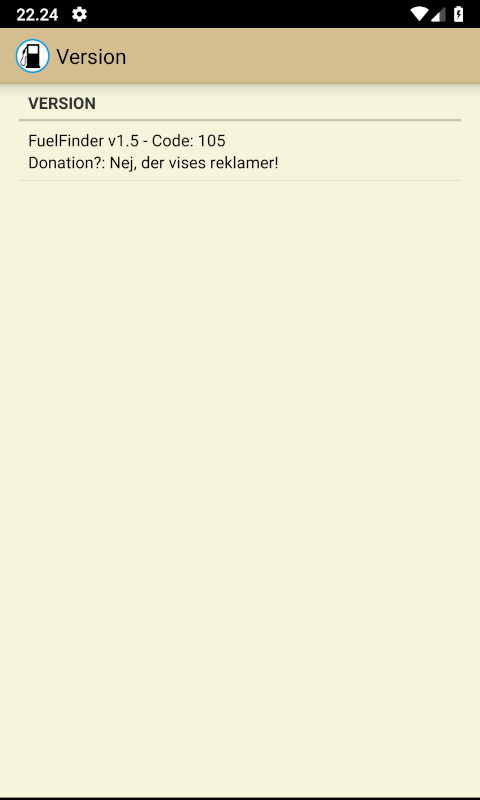
Læsevejledning (de underlige ord)
Context menu: Der kan trykkes på 2 forskellige måder på skærmen: kort og lang. Typisk er et kort tryk et valg, fx flueben og et langt tryk valg af kontekst/context, dvs. man typisk får vist flere detaljer.
Options menu: Det er vanskelig at beskrive hvorledes den findes, men ofte skal man lede efter 3 vertikale prikker eller 4 streger (en længere streg øverst og tre mindre herunder) enten inde i app'en eller på smartphone. Hvordan den kommer frem afhænger af version af Android operativsystemet. Kaldes ofte for "en hamburger" af IT-folk.
POI (Point Of Interrest): Er den menneskelige betegnelse for den tekniske betegnelse geodata, men forstås typisk som et gemt yndlingssted.
Geodata: Kort teknisk udtryk for GPS koordinater.